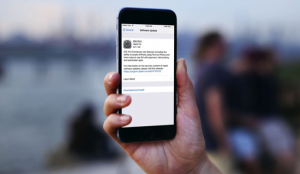Table of Contents
Tutorial Cara Paling Gampang Bikin Ringtone Sendiri Di iPhone
SitusiPhone.com – Sebenarnya ada cari gampang yang bisa anda gunakan dalam membuat Ringtone di iPhone menggunakan iTunes dan bisa langsung di jadikan Ringtone dari lagu yang terdapat di libarary, Namun hanya lagu yang di beli saja yang bisa digunakan. sedangkan menjdikan koleksi lagu dari CD yang harus di lakukan adalah dengan menggunakan cara manual. Nah untuk hal ini yang kita butuhkan adalah Applikasi iTunes dan Garage Band, dengan beberapa cara dalam melakukan Sync dengan iPhone. Untuk tutorialnya silahkan lihat di bawah ini :
Jalankan Garage Band
Pada Applikasi Garage Band Versi 09 udah di lengkapi dengan Fitur membuat Ringtone, Namun untuk yang Garage Band ’08 belum tahu pasti terdapat Fitur Ringtone atau tidak. Sekarang silahkan anda buka atau jalankan Aplikasi Garage Band kemueidan buat Project baru dengan menggunakan tipe Loops.
Memilih Lagu
Balik ke Aplikasi iTunes, Silahkan tentukan lagu mana yang akan di edit dan kemudian di jadikan Ringtone iPhone anda. Untuk di tutorial ini sebagai contoh memillih lagu ColdPlay, Alasannya ada beberapa nada yang menggunakan Looping. bagi anda silahkan bebas lagu mana yang akan di gunakan
klik kanan Pada lagu yang telah anda pilih selanjutnya Show in Finder.
Jika anda sudah melakukan Finder dan memilih lagu tersebut. Sekarang drag-n-drop di masukan ke dalam jendela Garage Band pada lagu yang telah di pilih sebagai ringtone tersebut kemudian Klik tombol View Track Editor. Pada track editor tersebut pengguna bisa menyalin bagian yang mana saja yang akan di jadikan Ringtone. Di sarankan dalam penggunaan Ringtone iPhone, Panjang lagu tersebut harus memiliki durasi hanya 4 Detik.
Lanjutnya pada tahap penyeleksian yang nantinya akan di pakai sebagai ringtone dengan menyalin menggunakan ⌘ + C, Tapi nanti dulu jangan langsung di tempelkan, buat terlebih dahulu satu buah track baru dengan cara buka menu Track -> New Basic Track atau tekan ⇧ ⌘ N. Nah, sekarang anda boleh tempelkan track yang telah di seleksi tai kedalam Track baru.
Edit Track
Pada track tersebut yang terpilih, tempatkan sebuah tanda track pada akhir Loop lalu tempelkan kembali loop tadi ⌘ C. dengan menggunakan ini untuk melakukan perulangan track dengan mudah.
Tekan Spasi unutk memutar lagu, jika musik tersebut tertimpa timpa anda bisa 
Dalam hal ini dalam melakukan Pengeditan kita anggap selesai. karena memang disini tergantung selera musik dan minim dalam memabuat lagu bagus, selanjutnya anda bisa membuat lagu tersebut menjadi ringtone dengan cara pilih menu Share -> Share Ringtone to iTunes. Jika tampil sebuah Notofikasi pilih saja Adjust.
Jika suad mengklik tombol Adjust, pada Timeline track akan tampil bilah warna kuning. yang mana menandakan bahwa Track belum masuk ke iTunes, maka dalam hal ini anda harus melakukan dengan mengulangnya caranya menekan Share Ringtone to iTunes kembali, hal ini di lakukan agar Garage Band membuatkan file ringtone dan memasukannya ke iTunes.
Singkronisasi dengan iPhone
Hubungkan iPhone anda dengan PC, di dalam tab Ringtones pastikan bahwa rigtone tersebut terpilih atau bisa memilih Sync All Ringtone. Untuk memulainya Klik tombol Sync
Anda juga bisa mengecek Ringtone tersebut yang ada di dalam seting -> Sounds -> Ringtone
Pada pembahasan di memang sepenuhnya belum lengkap dan detail, namun hal di atas bisa menjadi gambaran dasar bagaimana Cara Paling Gampang Bikin Ringtone Sendiri Di iPhone yang di kutip sebagian dari www.makemac.com.
Baca Juga : Ulasan lengkap Spesifikasi dan Harga Resmi iPhone SE Terbaru